Apper: Foreldrekontroll
Det er forskjellige måter du kan kontrollere hvordan barnet ditt bruker internett og hva de har tilgang til. Hvis barnet ditt bruker telefonen din, eller har sin egen mobilenhet, er det et praktisk trinn å legge til foreldrekontroll eller filtre på enheten. Her er noen apper for foreldrekontroll som du kan bruke. Last ned denne gratis foreldrekontrollveiledningen for apper fra Ertheo Education Agency .
Apple iTunes foreldrekontroll la en forelder opprette en konto for et barn med trygge grenser for hvilke applikasjoner de kan kjøre, hvilke filer de har tilgang til og hvordan de bruker Internett. Med foreldrekontroll kan forelderen:
- Lag innstillinger for Internett-applikasjoner.
- Lag en liste over e-postadresser som barnet kan utveksle e-post med.
- Spesifiser nettsteder barnet kan se og lag en kontaktliste for barnet.
- Begrens applikasjonene barnet har tilgang til.
- Forhindre at innstillinger eller preferanser endres ved et uhell.
- Forhindre at viktige filer slettes.
Google Apps innholdsvurderingssystem gjør det mulig for foreldre å velge passende nivåer for innholdseksponering og informasjonsdeling gjennom apper som lastes ned fra Android Market. Innholdsvurderingssystemet krever at utviklere vurderer appene sine i én av fire kategorier: Alle, Lav, Middels eller Høy.
Filteret for høy modenhet:
Apper i denne kategorien kan fokusere på eller inkludere hyppige tilfeller av seksuelt og suggestivt innhold; grafisk vold; sosiale funksjoner; simulert gambling; og sterke alkohol-, tobakks- og narkotikareferanser. Apper kan samle inn brukerposisjonsdata med det formål å dele eller publisere med brukerens samtykke.
Forelderen må velge å velge appinnholdsvurderingsfilteret som passer for barnet deres, trinnene for å konfigurere appfiltrering er som følger:
- Bruk foreldrekontroll og appfiltre på alle mobiler og Internett-aktiverte enheter som brukes av små barn.
- Snakk med barnet ditt om appene de laster ned.
- Diskuter kostnader for mobiltelefon og datapakke med barnet ditt.
- Finn ut om foreldrekontrollen og sikkerhetsrådene fra en mobilleverandør når du kjøper et håndsett eller programvare til barnet ditt.
- Oppmuntre tjenesteleverandører til å sette enheter og tjenester til Private som standard, slik at påmelding er standardinnstillingen. Når barneverninnstillinger er standardinnstillingen, vil personvern- og sikkerhetsinnstillingene automatisk lastes inn på enhetene, og dermed spare forelderen for å søke etter dem eller lære å laste dem ned.
Ved å bruke en PIN-kode kan foreldre låse en innstilling for å filtrere apper på enhetene sine slik at bare apper vurderes passende for bruk av et barn kan vises og lastes ned. Upassende eller støtende innhold kan være Rapportert . Hvis en forelder eller et barn kommer over apper med feil rangering, kan de flagge slike apper for vurdering av Google.
Familieapper

hodetelefonene mine fungerer ikke på pc-en min
Google har som mål å gi foreldre og lærere verktøy for å hjelpe dem å velge hvilket innhold barna deres ser på nettet, og å gi tips og råd til familier om hvordan de kan holde seg trygge på nettet.
Foreldre kan velge å sette opp en familiekonto ved å bruke Googles Family Link-app. Selv om den kan kjøres på foreldres Android- og Apple-telefon, er den bare kompatibel med et barns Android-telefon. Når barnet ditt begynner å bruke sin første Android*-enhet, kan Family Link-appen fra Google hjelpe deg med å angi visse digitale grunnregler. Du kan opprette en Google-konto for barnet ditt som ligner mye på din egen, og gjøre ting som å administrere apper, holde øye med skjermtiden og eksternlåse barnets enhet. Det er en nyttig måte å gi barnet ditt tilgang til en familie-e-postadresse og gir også foreldre mer kontroll over hvordan og når barna deres bruker internett. Foreldre kan angi skjermtidsgrenser, gi tillatelse til appnedlastinger og også spore enhetens plassering.
Den er tilgjengelig på:

Microsoft-familien har også en familiekonto som lar foreldre angi regler når barnet deres er logget på Microsoft-kontoen. Den er gratis å bruke og er kompatibel med Windows 10- og Xbox One-enheter, og Android-enheter som kjører på Microsoft Launcher. Du finner innstillinger som aktivitetsrapportering, skjermtidsbegrensninger, posisjonsdeling og innholdsbegrensninger account.microsoft.com/family , hvor du også kan spore barnas utgifter og legge til penger til Microsoft-kontoene deres.
Den er tilgjengelig på:
Slik konfigurerer du Google SafeSearch
Google anbefaler at foreldre konfigurerer Sikkert søk på hvilken som helst smarttelefon eller datamaskin som et barn bruker. Når det gjelder YouTube, anbefaler de det YouTube sikkerhetsmodus er aktivert og de minner foreldrene på det YouTube er ikke ment for barn under 13 år.

avast forårsaker at datamaskinen kjører sakte
For informasjon om hvordan du bytter til YouTube Safety Mode, les guiden vår her: youtube-sikkerhetsmodus/
Apptips til foreldre
Redaksjonens
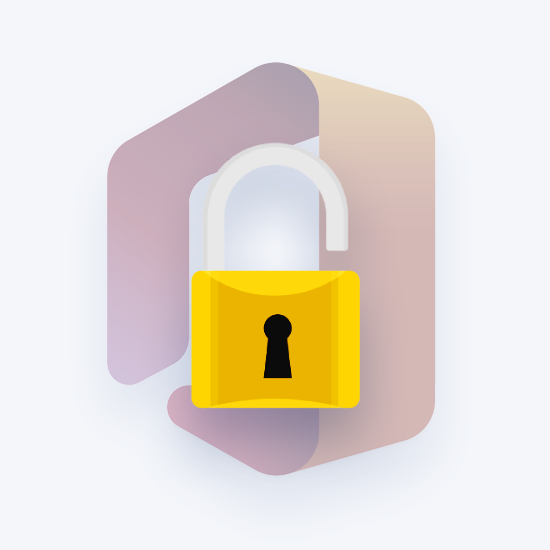
Slik holder du dataene dine trygge når du bruker Microsoft Office 365
Din nettsikkerhet er veldig viktig. Vær trygg når du arbeider med Microsoft Office 365 ved å bruke følgende brukervennlige verktøy og metoder.
Les Mer
Hvordan skrive ut svart-hvitt på Word (med bilder)
Lær hvordan du skriver ut Microsoft Word-dokumenter i svart-hvitt mer effektivt, for å bruke blekket med forsiktighet og fremdeles få dokumentet riktig.
Les Mer
